Jak dodać konto Gmail do nowej aplikacji Outlook w systemie Windows 11
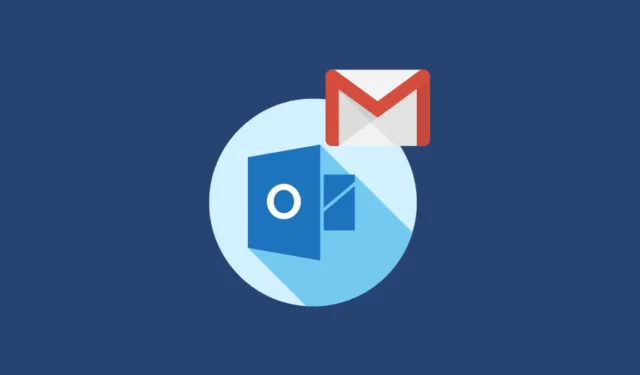
Outlook to wbudowany klient poczty systemu Windows. Początkowo był przeznaczony tylko dla organizacyjnych i instytucjonalnych kont pocztowych. Jednak od tego minęło już bardzo dużo czasu.
Jeśli korzystasz już z Outlooka na koncie służbowym/szkolnym, dodanie Gmaila do Outlooka umożliwi Ci śledzenie poczty e-mail za pomocą jednego klienta. Co więcej, nie przegapisz żadnej funkcji dostępnej w widoku internetowym Gmaila.
Skonfiguruj konto Gmail w nowej aplikacji Outlook
Najpierw przejdź do menu Start i wpisz Outlook. Następnie w wynikach wyszukiwania kliknij kafelek „Outlook”, aby kontynuować.
Teraz, jeśli nie skonfigurowałeś konta e-mail w Outlooku, zobaczysz ekran powitalny. Wpisz swój adres Gmail i naciśnij „Kontynuuj”.

Na następnym ekranie ponownie kliknij „Kontynuuj”, aby kontynuować. Spowoduje to otwarcie witryny Gmail w domyślnym oknie przeglądarki.

W oknie przeglądarki kliknij konto, które wprowadziłeś wcześniej, aby kontynuować.
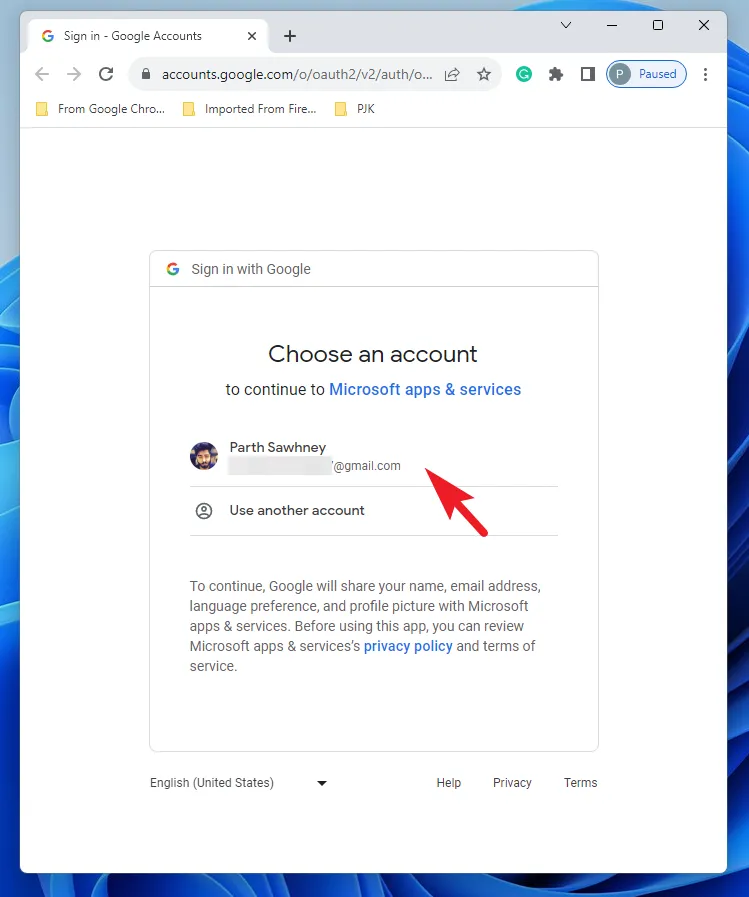
Na następnym ekranie kliknij „Zezwól”, aby przejść dalej. Spowoduje to wyświetlenie alertu na ekranie.

Następnie w alercie kliknij „Otwórz Outlooka”. Spowoduje to wysunięcie okna programu Outlook na pierwszy plan.
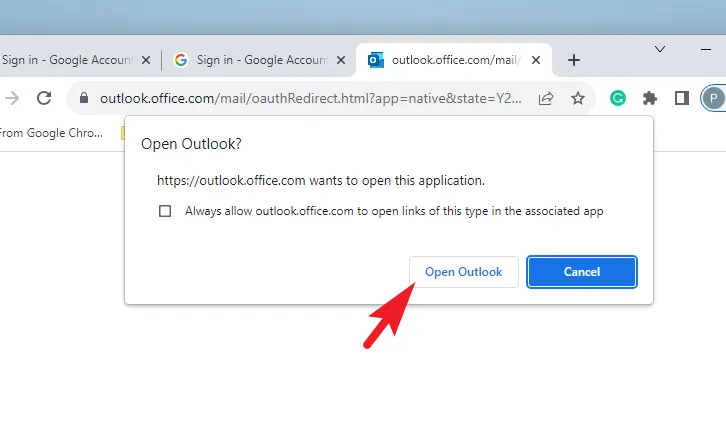
W oknie programu Outlook poczekaj, aż wszystko się ustawi. Następnie kliknij „Dalej”, aby kontynuować.
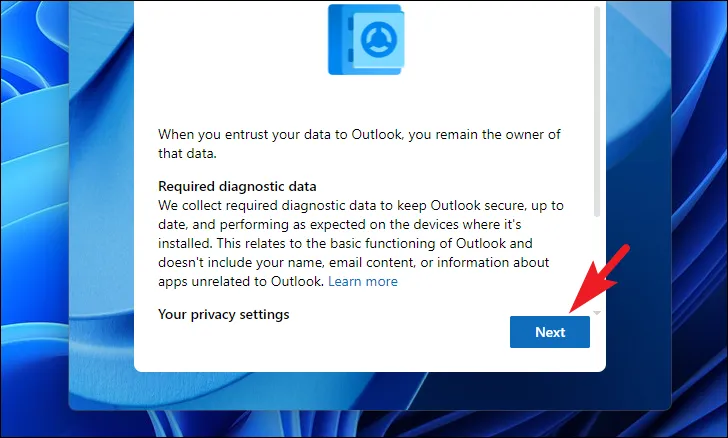
Następnie możesz wybrać, czy chcesz wysłać opcjonalne dane do firmy Microsoft, czy nie. Kliknij żądaną opcję, a następnie naciśnij „Akceptuj”.
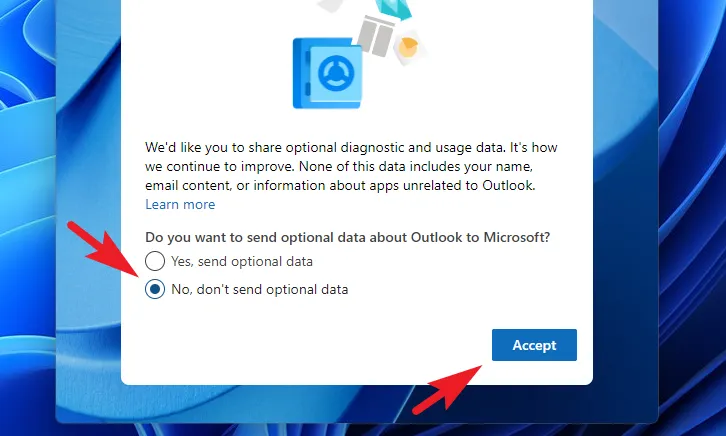
Na następnym ekranie kliknij „Kontynuuj”.
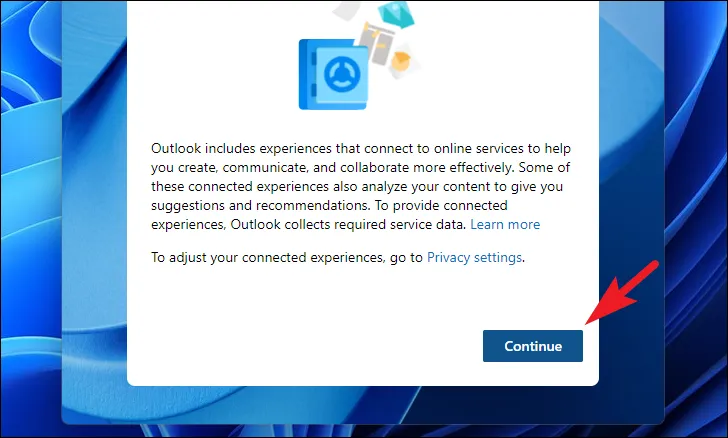
Otóż to. Pomyślnie dodałeś konto Gmail do aplikacji Outlook.
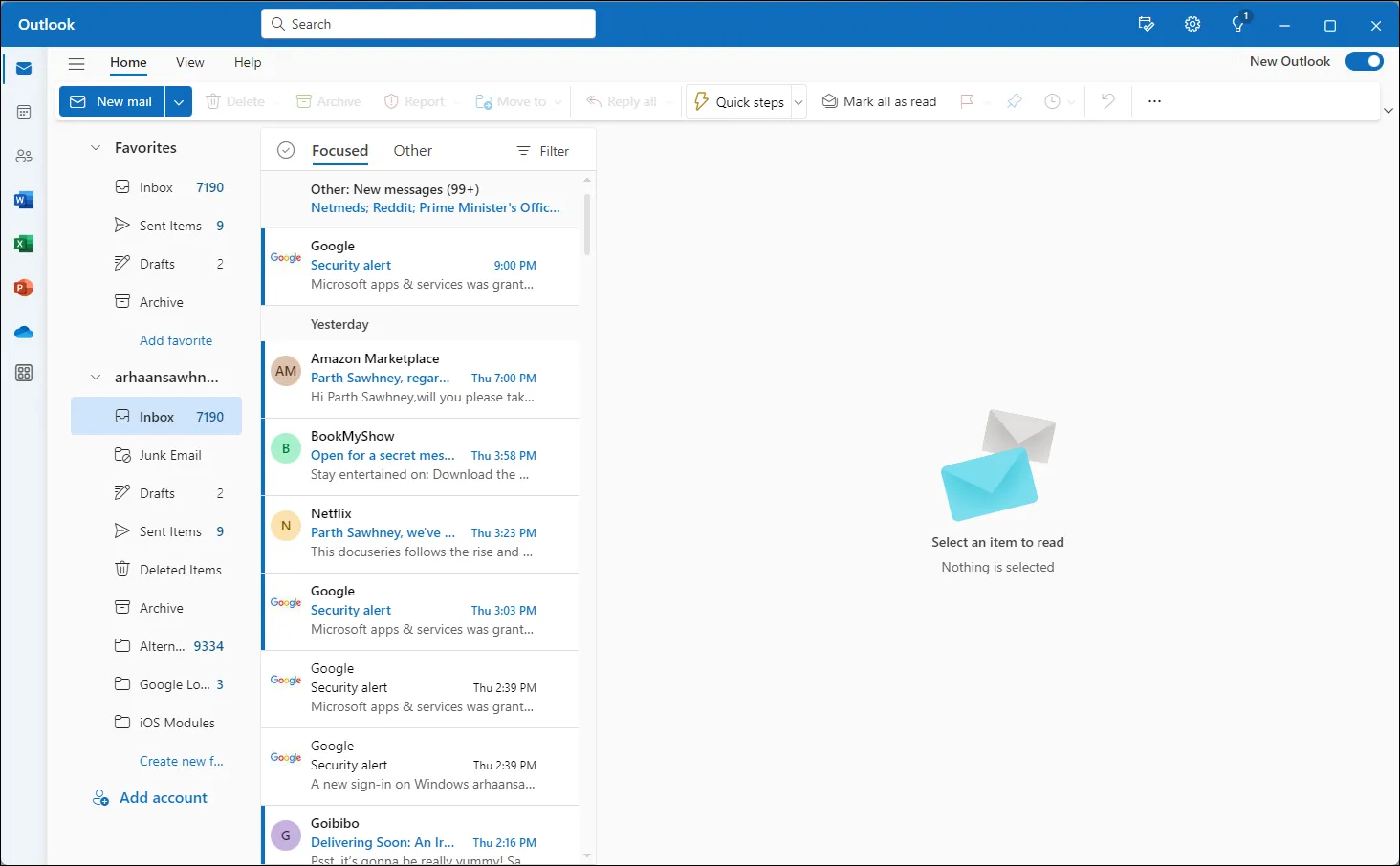
Możesz także powrócić do starej aplikacji Outlook, wyłączając przełącznik „Nowy Outlook” w prawym górnym rogu.

Posiadanie konta Gmail w aplikacji Outlook, zwłaszcza jeśli korzystasz już z tej aplikacji na koncie służbowym/szkolnym, ułatwia kontrolowanie wszystkich wiadomości e-mail. Dzięki temu przewodnikowi będziesz mógł błyskawicznie dodać swoje konto Gmail do aplikacji Outlook.



Dodaj komentarz